Iklan
Windows 10 menempatkan fokus yang lebih besar pada aplikasi dan layanan berbasis lokasi daripada sebelumnya. Kritik mengklaim itu hanyalah cara lain bagi Microsoft untuk login - dan mendapat untung dari - setiap aspek kehidupan Anda. Para pendukung mengatakan ini sekilas tentang masa depan.
Seperti biasa, kebenaran ada di suatu tempat di tengah. Layanan lokasi dapat membawa manfaat luar biasa bagi pengguna yang menggunakan mereka dengan tepat, tetapi mereka tidak diragukan lagi dapat melanggar privasi Anda jika Anda gagal menggunakannya dengan benar.
Sayangnya, mengelola mereka tidak sesederhana mengklik satu tombol. Ada banyak pengaturan, menu, dan aplikasi untuk Anda navigasikan. Berikut panduan lengkap untuk mengelola layanan lokasi di Windows 10 Panduan Lengkap untuk Pengaturan Privasi Windows 10Apakah Anda tahu berapa banyak data pribadi yang sebenarnya Anda bagikan saat menggunakan Windows 10? Kami menunjukkan kepada Anda setiap pengaturan privasi Windows 10 dan apa artinya. Baca lebih banyak .
Manfaat Layanan Lokasi
Sebelum kita menggali detailnya, mari kita luangkan waktu untuk memahami manfaat layanan lokasi. Mengapa Anda harus repot-repot dengan mereka? Lagi pula, kami tidak pernah membutuhkannya di versi Windows yang lebih lama.
Manfaat dapat dibagi menjadi dua bagian: manfaat khusus aplikasi dan manfaat khusus sistem operasi.
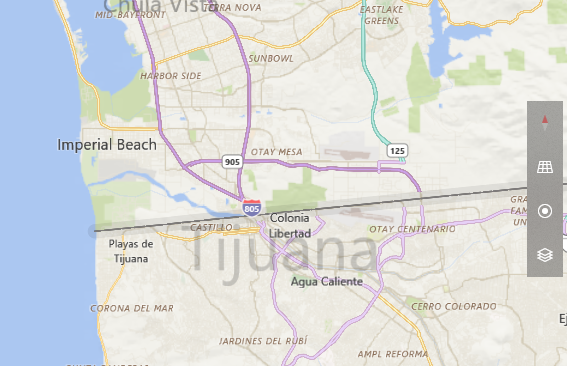
Manfaat khusus aplikasi datang saat menggunakan aplikasi dari Windows Store. Misalnya, Peta dapat memetakan lokasi Anda secara akurat dan menggunakannya untuk menawarkan berbagai fitur yang kurang dikenal. Aplikasi Cuaca dapat memberikan perkiraan waktu-nyata tergantung pada lokasi Anda. Beberapa aplikasi mengandalkan geofencing, dan Anda bahkan dapat berkendara dengan Uber menggunakan aplikasi Windows resmi (Uber juga terintegrasi dengan Cortana 8 Integrasi Aplikasi Cortana yang Harus Anda CobaTahukah Anda Cortana sudah bisa memasak makan malam, menidurkan anak-anak, dan mencuci pakaian? Oke, itu tidak sepenuhnya benar, tetapi potensi asisten pribadi Microsoft mungkin mengejutkan Anda. Baca lebih banyak ).
Dari sudut pandang OS, manfaat terbesar ditemukan ketika menggunakan Cortana. Asisten cerdas dapat memberi Anda tips dan pengingat khusus lokasi. Mungkin mengingatkan Anda untuk membeli roti jika merasa Anda akan melewati supermarket, itu bisa memberi Anda peringatan lalu lintas tergantung di mana Anda berada, dan bahkan memberikan hasil pencarian Bing tergantung lokasi.
Implikasi Privasi
Aplikasi yang mengetahui lokasi Anda tidak secara harfiah Sadarilah keberadaan Anda yang sebenarnya 4 Cara Lokasi Anda Dilacak Ke Mana pun Anda PergiSaat ini, sudah menjadi rahasia umum bahwa ponsel dan komputer Anda melacak lokasi Anda. Tapi itu bukan hanya Google dan Facebook. Keberadaan Anda dilacak setidaknya dalam empat cara lagi. Baca lebih banyak sekitar jam. Sebaliknya, itu menyiratkan komputer Anda menyimpan lokasi Anda dalam database (menggunakan kombinasi triangulasi Wi-Fi dan alamat IP) dan meneruskannya ke aplikasi ketika mereka memintanya.
Windows itu sendiri akan menghapus riwayat lokasi Anda setelah 24 jam, tetapi beberapa aplikasi mungkin menyimpan data di server mereka sendiri lebih lama. Anda harus memutuskan apakah Anda nyaman dengan tingkat intrusi itu.
Mengelola Layanan Lokasi
Anda akan segera menyadari bahwa beberapa cara untuk mengelola lokasi Anda ada di Windows 10.
Berikut ini ikhtisar dari semua tempat berbeda yang dapat Anda temukan pengaturan lokasi, bersama dengan penjelasan tentang apa yang dilakukan oleh setiap pengaturan.
1. Perangkat-Wide Toggle
Sebelum Anda dapat masuk ke tingkat manajemen lokasi yang lebih terperinci, Anda perlu memastikan bahwa Anda telah mengaktifkan layanan lokasi di seluruh OS Anda.
Untuk melakukannya, pergilah ke Pengaturan> Privasi> Lokasi. Anda akan melihat pemberitahuan yang memberi tahu Anda tentang status pelacakan lokasi saat ini di seluruh perangkat.
Jika kamu melihat Lokasi untuk perangkat ini tidak aktif, klik Perubahan dan jentikkan sakelar ke Di posisi.
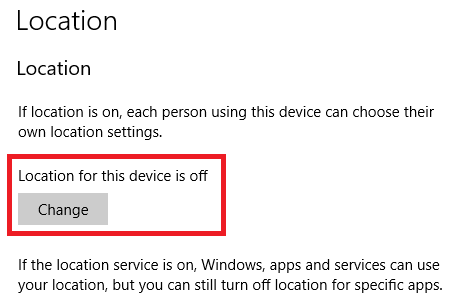
Ini adalah pengaturan global: hanya pengguna dengan hak admin Akun Administrator Windows: Semua yang Perlu Anda KetahuiDimulai dengan Windows Vista, akun Administrator Windows bawaan dinonaktifkan secara default. Anda dapat mengaktifkannya, tetapi lakukan dengan risiko Anda sendiri! Kami tunjukkan caranya. Baca lebih banyak dapat mengubahnya. Gagal mengaktifkan pengaturan ini akan membuat layanan lokasi dinonaktifkan untuk semua pengguna. Jika Anda tidak ingin pengguna di mesin Anda dapat menggunakan segala bentuk layanan lokasi, ini adalah satu-satunya pengaturan yang perlu Anda khawatirkan tentang penyesuaian.
Dengan asumsi Anda telah mengaktifkan layanan lokasi global, kini Anda dapat masuk ke tingkat manajemen yang lebih kompleks.
2. Aktifkan Layanan Lokasi untuk Pengguna Tertentu
Setiap pengguna di komputer dapat mengaktifkan atau menonaktifkan layanan lokasi untuk akun mereka sendiri.
Misalnya, jika Anda seorang fanatik privasi yang tidak mau membocorkan informasi apa pun ke Microsoft Privasi dan Windows 10: Panduan Anda untuk Windows TelemetryDengan munculnya Pembaruan Windows 10 Creator, Microsoft tampaknya telah memutuskan untuk lebih transparan tentang kegiatan pengumpulan data mereka. Cari tahu berapa banyak yang dikumpulkan, dan apa yang dapat Anda lakukan. Baca lebih banyak , tetapi pasangan Anda ingin menikmati semua manfaat layanan lokasi, Anda harus mengubah pengaturan ini.
Untuk mengaktifkan layanan lokasi untuk pengguna individual, buka Pengaturan> Privasi> Lokasi> Layanan lokasi. Geser sakelar ke Di atau Mati posisi, tergantung pada preferensi Anda.

Jika Anda jeli, Anda juga akan memperhatikan ada Lokasi tombol di Tindakan cepat bagian dari Pusat aksi. Tombol ini adalah cara lain untuk beralih pengaturan pengguna individu. Mengkliknya tidak mematikan layanan lokasi untuk semua pengguna. Jika pengaturan global dinonaktifkan, tombol Tindakan Cepat akan berwarna abu-abu dan tidak tersedia.
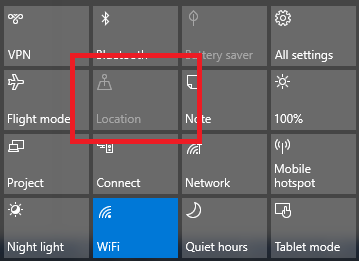
3. Kelola Aplikasi Yang Dapat Mengakses Data Lokasi
Setelah mengaktifkan layanan lokasi untuk pengguna, Anda dapat menentukan aplikasi mana yang memiliki akses ke data lokasi mereka berdasarkan kasus per kasus. Mungkin Anda ingin Uber dan Maps mengetahui di mana Anda berada, tetapi tidak ingin membagikan lokasi Anda dengan game Windows Store yang membuat Anda kecanduan.
Untuk mengubah aplikasi mana yang dapat mengakses data, navigasikan ke Pengaturan> Privasi> Lokasi> Pilih aplikasi yang dapat menggunakan lokasi Anda yang tepat. Geser sakelar untuk setiap aplikasi agar sesuai dengan kebutuhan penggunaan Anda.
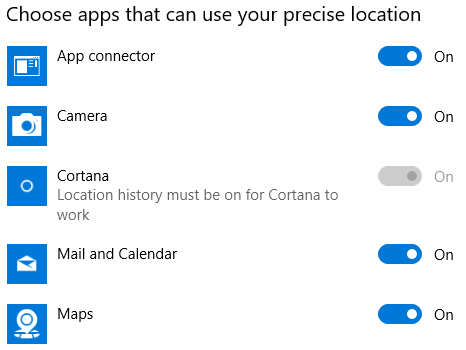
Tapi tunggu, ada satu aplikasi yang tidak bisa Anda ubah di menu ini: Cortana.
4. Cortana
Cortana adalah anomali. Anda tidak dapat mematikan layanan lokasi untuk Cortana di Pilih aplikasi yang dapat menggunakan lokasi akurat Anda Tidak bisa.
Sebaliknya, Anda harus pergi ke Cortana> Notebook> Izin dan matikan Lokasi.
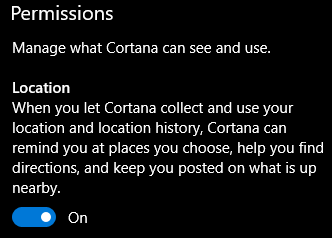
Peringatan: Mematikan pengaturan ini akan sangat memengaruhi fungsionalitas Cortana.
5. Pilihan lain
Anda perlu mengetahui dua opsi lain untuk sepenuhnya mengelola data lokasi Anda. Keduanya dapat diakses dengan mengikuti Pengaturan> Privasi> Lokasi.
- Riwayat Lokasi - Anda dapat menghapus semua riwayat lokasi Anda dari perangkat Anda dengan mengklik Bersih tombol.
- Lokasi Default - Anda dapat menetapkan lokasi default yang akan digunakan Windows jika tidak berhasil menentukan lokasi Anda menggunakan metode biasa.
Apakah Layanan Lokasi di Windows Cukup?
Dan begitulah. Rencana lima langkah untuk mengelola segala sesuatu tentang lokasi Windows Maps vs. Google Maps: 7 Fitur Windows Tidak Lebih BaikSaatnya aplikasi Windows 10 Maps untuk keluar dari bayangan Google. Kami menunjukkan kepada Anda tujuh trik yang akan mengubah Anda menjadi kekuatan penggunaan aplikasi luar biasa ini. Baca lebih banyak pada mesin Windows 10 Anda.
Apakah menurut Anda kedalaman opsi cukup untuk orang yang ingin mengelola data lokasi mereka secara terperinci? Jika tidak, pengaturan apa yang hilang? Dan apakah pengaturannya mudah dimengerti, atau apakah Microsoft sengaja mengeruhkan air dengan harapan pengguna akan secara tidak sengaja mengabaikan sesuatu?
Seperti biasa, Anda dapat meninggalkan semua pikiran dan pendapat Anda di komentar di bawah.
Dan adalah ekspatriat Inggris yang tinggal di Meksiko. Dia adalah Managing Editor untuk situs saudara MUO, Blocks Decoded. Di berbagai waktu, ia telah menjadi Editor Sosial, Editor Kreatif, dan Editor Keuangan untuk MUO. Anda dapat menemukannya berkeliaran di lantai pertunjukan di CES di Las Vegas setiap tahun (orang-orang PR, jangkau!), Dan ia melakukan banyak situs di belakang layar…

